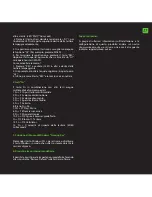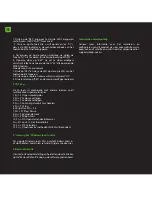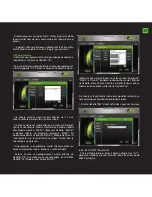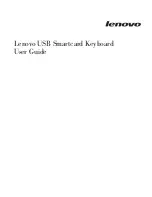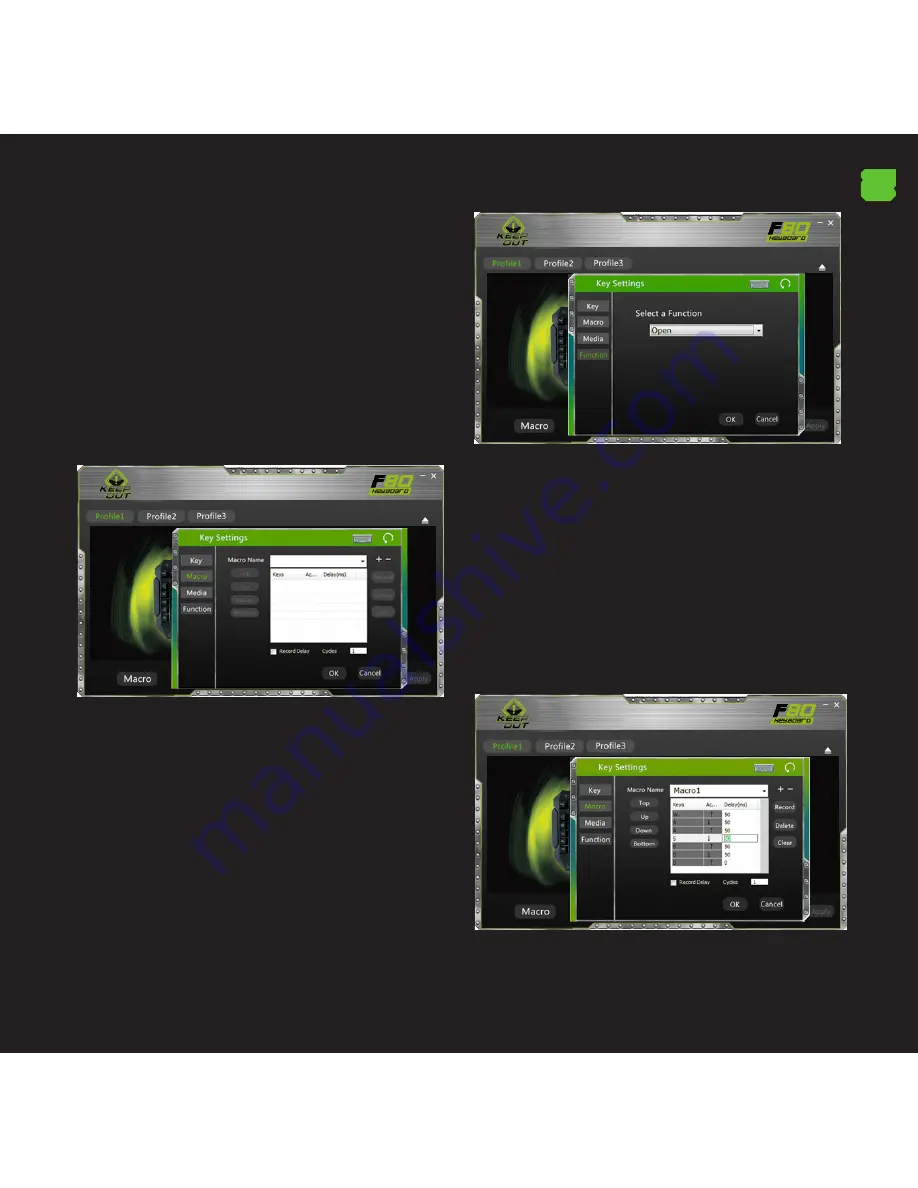
NL
2. Profielen
- Open de software via Start / Alle programma’s of het
pictogram van de taakbalk in de rechterbenedenhoek van
uw bureaublad.
- In de Gaming Keyboard geheugen, kunt u maximaal
3 profielen. Klik gewoon op een van hen en “Apply” te
activeren.
3. Macro Functie
- Om een macro te programmeren, volgt u deze stappen:
(Zo zullen we de sleutel “G1” set)
- Klik eerst op de toets die u wilt programmeren, in dit
geval “G1”. Dan opent het configuratievenster.
- Om een nieuwe ‘Macro’ te creëren klik op “+” en als je wilt
u een aangepaste naam kunt toewijzen aan de macro.
- Opnemen van de macro op de optie “Record”, zal het
beginnen met het opnemen van de “Macro”. Bijvoorbeeld,
als je wilt om de lettercombinatie “WASD” druk “Record”
en branden vervolgens op op uw toetsenbord de letters
“WASD”. Als u klaar bent, klikt u op “Record”. (U kunt ook
de “Vertragingstijd”, voor deze op de “Delay” kolom, zoals
getoond in de afbeelding.
- De “vertraging” is de vertraging tussen de toetsaanslagen
die in de macro worden ingevoerd. Dit wordt gemeten in
milliseconden.
- Zodra we de macro hebt geprogrammeerd, klik op “OK”
om op te slaan. Nu elke keer dat u op de toets “G1”, wordt u
het schrijven van de “WASD” commando.
- We kunnen ook een functie toewijzen aan een toets als
een “Kopiëren”, “Plakken” en “Open”. We zullen alleen maar
te klikken op de knop die u wilt wijzigen en toewijzen van
een functie, zoals aangegeven in de afbeelding en klik op
“Ok”.
-Om macro’s handmatig maken (zonder het gebruik van de
software), moet u de volgende stappen:
Содержание F80
Страница 1: ...USER GUIDE t eu...
Страница 2: ......
Страница 13: ...EL Gaming 3 Apply 3 Macro G1 G1 Macro Macro WASD press Record WASD Record OK G1 WASD Open...